Disponible avec une licence Standard ou Advanced.
Ce workflow décrit les étapes de fractionnement des parcelles à l'aide d'une description de surface dans un atelier parcellaire activé avec le modèle d'informations des collectivités locales (LGIM). Utilisez ce workflow sur vos données.
Ce workflow est également disponible sous forme de workflow automatique. Pour utiliser le workflow automatique Fractionner une parcelle : description des surfaces, ouvrez la boîte de dialogue Workflows de parcelles en cliquant sur Editeur de parcelles > Workflows de parcelles. Sélectionnez Fractionner une parcelle : description des surfaces puis cliquez sur Commencer le workflow. Des workflows de mise à jour de parcelles automatiques sont accessibles lorsque vous activez le modèle d'informations des collectivités locales sur votre atelier parcellaire.
Le workflow est constitué des composants illustrés dans le diagramme ci-dessous :

Description légale
Une description légale d'un fractionnement de parcelles à l'aide d'une surface peut ressembler à ceci :
La moitié ouest de la parcelle 1916326003, décrite ainsi T2N, R10E, SEC 16 PART OF E 1/2 OF SW 1/4 BEG AT PT DIST N 89-02-10 W 517.71 FT FROM CEN OF SEC, TH S 00-57-50 E 230 FT, TH N 89-02-10 W 289.25 FT, TH N 00-57-50 W 230 FT, TH S 89-02-10 E 289.25 FT TO BEG EXC N 60 FT TAKEN FOR HWY 1.13 A C145J
Rechercher une parcelle parent
- Ouvrez un document ArcMap contenant votre atelier parcellaire (activé avec le modèle d'informations des collectivités locales).
- Dans la fenêtre Table des matières, rendez uniquement la couche Parcelles fiscales sélectionnable.
- Désactivez la visibilité de la couche Lots et unités.
- Recherchez la parcelle parent qui sera divisée.
Sélectionner une parcelle parent
- Ouvrez une session de mise à jour et utilisez l'outil Sélectionner les entités Parcelles
 sur la barre d'outils Mise à jour de parcelle pour sélectionner la parcelle que vous souhaitez diviser.
sur la barre d'outils Mise à jour de parcelle pour sélectionner la parcelle que vous souhaitez diviser.
Diviser la parcelle parent
- Cliquez avec le bouton droit à proximité de la ligne de parcelle que vous souhaitez utiliser comme ligne de fractionnement, puis sélectionnez Division de parcelles.
- Dans la boîte de dialogue Division de parcelles, cliquez sur Plan pour définir le plan des nouvelles parcelles.
- Cliquez sur Modèle pour ouvrir la boîte de dialogue Sélection d'un modèle d'entités et choisissez le modèle d'entités des nouvelles parcelles de fractionnement.
- Choisissez la méthode de division à utiliser pour diviser la parcelle dans la liste déroulante Diviser cette parcelle.
- Indiquez un nombre de divisions dans Nombre de parties.
- Laissez la valeur de relèvement pour Orientation de la ligne de césure.
Le relèvement de la ligne de fractionnement est le relèvement de la ligne utilisée pour diviser la parcelle. Le relèvement est le même que celui de la ligne de parcelle sur laquelle vous avez cliqué avec le bouton droit.
- Spécifiez les options restantes dans la boîte de dialogue Division de parcelles et cliquez sur OK pour diviser la parcelle.
L'outil Division de parcelles utilise la position du curseur de la souris pour déterminer la ligne de parcelle à utiliser comme ligne de fractionnement. La ligne de parcelle la plus proche de la position du clic droit est utilisée comme ligne de fractionnement. Le relèvement de la ligne de fractionnement est le relèvement de la ligne utilisée pour diviser la parcelle.
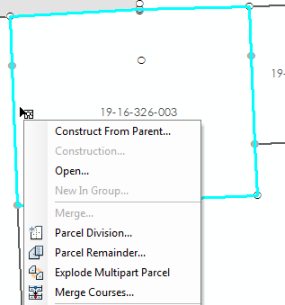
Le plan de l'atelier parcellaire représente le document légal qui consigne les fusions de parcelles, les subdivisions et ainsi de suite. Les parcelles sont créées dans des plans. Les plans sont gérés dans la boîte de dialogue Répertoire de plans, qui s'ouvre en cliquant sur Plan dans la boîte de dialogue Détails de la parcelle.
Annotation des parcelles
- Ajoutez la classe d'entités annotations ParcelDimensions à la carte.
La classe d'entités annotations ParcelDimensions est créée lorsque le modèle d'informations des collectivités locales est activé dans l'atelier parcellaire. La classe d'entités annotations est liée aux entités de la classe d'entités des lignes de l'atelier parcellaire.
L'annotation est créée à l'aide de l'outil Annoter des trajectoires de parcelles
 , qui gère la duplication de l'annotation sur les lignes de parcelle.
, qui gère la duplication de l'annotation sur les lignes de parcelle. - Une fois la nouvelle parcelle sélectionnée, cliquez sur l'outil Annoter des trajectoires de parcelles
 dans la barre d'outils Editeur de parcelles.
dans la barre d'outils Editeur de parcelles. - Sélectionnez ParcelDimensions dans la boîte de dialogue Annoter les entités sélectionnées et cliquez sur OK.
Cliquez sur Oui pour recréer l'annotation.
- Le cas échéant, utilisez l'outil Modifier une annotation
 pour mettre à jour et changer la position de l'annotation générée.
pour mettre à jour et changer la position de l'annotation générée.
Attributs de parcelles
La dernière étape du workflow consiste à mettre à jour les attributs des nouvelles parcelles :
- Utilisez l'icône de sélection pour sélectionner les nouvelles parcelles divisées, puis ouvrez la fenêtre Attributs.
- Sélectionnez une parcelle dans la liste des parcelles sous Parcelles fiscales et actualisez les attributs, tels que Numéro d'identification de la parcelle, StatedArea, LegalStartDate et Précision.
L'attribut LegalStartDate doit correspondre à la date qui figure sur le plan de la parcelle. Si l'attribut Précision n'est pas renseigné, la valeur est héritée en interne de la précision du plan. Vous pouvez remplacer la précision du plan en spécifiant une précision différente pour la parcelle. Les valeurs de précision sont utilisées dans la compensation de l'atelier parcellaire par les moindres carrés.
- Actualisez les attributs des parcelles restantes dans la liste.
- Vous pouvez également mettre à jour les attributs des parcelles historiques :
- Activez la couche Parcelles historiques dans la fenêtre Table des matières.
- Utilisez l'icône de sélection pour sélectionner la parcelle historique sur la carte.
- Ouvrez la boîte de dialogue Détails de la parcelle et mettez à jour les attributs tels que LegalStartDate, LegalEndDate et Motif de retrait de la parcelle.